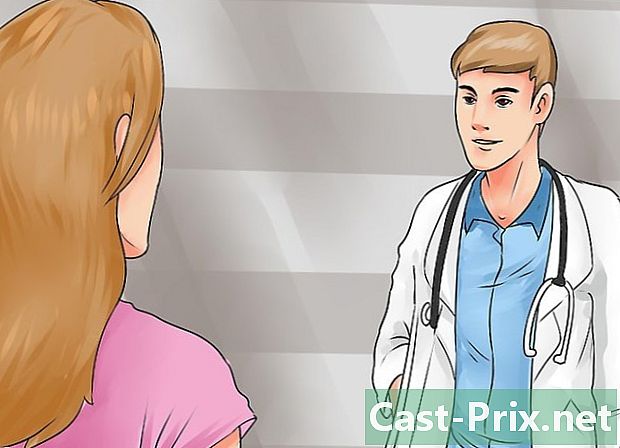Gmailアカウントを削除して回復する方法
著者:
Randy Alexander
作成日:
25 4月 2021
更新日:
26 六月 2024

コンテンツ
この記事の内容:Gmailアカウントを削除するGmailアカウントを検索する
Gmailアカウントを削除できますが、削除した2日以内に削除したGmailアカウントを回復することもできます。通常、削除されたGmailアカウントは2日後に復旧できず、携帯電話やタブレットからGmailアカウントを削除できないことに注意してください。 Gmailアカウントを削除すると、メインのGoogleアカウントからGmailが削除されますが、Googleアカウントは削除されません。
ステージ
パート1 Gmailアカウントを削除する
-

[マイGoogleアカウント]ページに移動します。 ブラウザでマイアカウントを開きます。 -

クリックしてください アカウントまたはサービスを削除する. このオプションはオプション列にあります アカウント設定 ページの右側に。- このオプションを表示するには、スクロールが必要な場合があります。
-

選択 製品を削除する. このオプションはページの右側にあります。- Gmailアカウントにサインインしていない場合は、をクリックします 接続する ページの中央で、先に進む前にアドレスとパスワードを入力します。
-

パスワードを入力してください。 削除するアカウントへのサインインに使用するパスワードを入力します。- 正しいアドレスに接続していない場合は、をクリックしてください

ウェルカムアドレスの下のアドレスの右側にある正しいアドレスを選択するか、 別のアカウントを使用する 削除したいものを追加します。
- 正しいアドレスに接続していない場合は、をクリックしてください
-

クリックしてください 次. この青いボタンはページの下部にあります。 -

ごみ箱アイコンをクリックします。 ページ下部のGmailヘッダーの右側にあります。- Gmail情報のバックアップをダウンロードする場合は、最初にをクリックします データをダウンロードする ページの上部で、下にスクロールしてクリックします 次、下にスクロールしてクリック アーカイブを作成する。受信トレイにバックアップへのリンクがあるものが到着するのを待ちます。その後、ダウンロードリンクをクリックして、このページに戻って削除プロセスを完了することができます。
-

Gmail以外のアドレスを入力してください。 コンソールウィンドウに、Gmail以外のアカウントのアドレスを入力します。アクセスできるアドレスは、iCloud、Yahoo、またはOutlookです。 -

クリックしてください 検証を送信. このボタンは、conualウィンドウの右下にあります。それをクリックして、Gmail以外のアドレスに確認を送信します。 -

Gmail以外のアドレスを開きます。 アカウントのWebサイトにアクセスし、必要に応じてログインします。その後、受信トレイが自動的に開かない場合は開きます。 -

Googleを開きます。 Googleから送信されたをクリックします。 -

削除リンクをクリックします。 本体の中央にあり、Googleの削除条件が記載された新しいページを開きます。 -

チェックボックスをオンにします はい. このボックスはページの下部にあります。- 同意する前に削除条件を読むことをお勧めします。
-

選択 Gmailを削除. このボタンはページの下部にあり、Gmailアカウントをすぐに削除します。 -

クリックしてください 終了しました いつ招待されますか。 このボタンは削除プロセスを完了し、Googleアカウントページにリダイレクトします。 Gmail以外のアドレスを使用してログインすることで、YouTubeなどの目的でアカウントを引き続き使用できます。
パート2 Gmailアカウントを回復する
-

早くやれ。 Gmailアカウントを削除した後、2営業日以内に取得します。- この遅延は、2〜3週間のGoogleアカウントの回収期間とは異なります。
-

Googleアカウント復旧ページを開きます。 このサイトにアクセスすると、eフィールドのあるページが表示されます。 -

住所を入力してください。 削除したGmailアカウントのアドレスを入力します。 -

クリックしてください 以下. これは、eフィールドの下にある青いボタンです。- 自分が存在しないか削除されたというメッセージが表示された場合、Gmailアカウントを復元することはできません。
-

パスワードを入力してください。 ページ中央のeフィールドに、アドレスのパスワードを入力します。 -

クリックしてください 以下. このボタンはeフィールドの下にあります。 -

選択 続けます いつ招待されますか。 アカウント作成ページが表示され、古いアドレスを再度有効にできます。 -

アカウント情報を確認します。 古い電話番号と再設定用の住所を確認する必要があります。すべてが最新のようであれば、続行できます。- 必要に応じて、続行する前にアカウントの特定の要素を更新できます。
-

クリックしてください 提出します. これは、アカウント情報セクションの下の青いボタンです。 -

電話番号を入力してください。 ページの中央にあるeフィールドに、eを受信できる電話番号を入力します。- 携帯電話でeの受信が許可されていない場合は、チェックボックスをオンにします コール 先に進む前にこのページで。 Googleは1つを送信するのではなく、番号を呼び出します。
-

クリックしてください 続けます. このボタンはページの下部にあります。 Googleから確認コードが記載されたeが送信されます。 -

確認コードを取得します。 携帯電話のアプリまたはセクションを開き、Googleから開いて、含まれている6桁のコードをメモします。- Googleの電話を選択した場合は、電話に出て、表示されるコードを書き留めます。
-

確認コードを入力します。 コンピューターで、ページの中央にあるeフィールドにコードを入力します。 -

クリックしてください 続けます. このオプションは、確認コード専用のフィールドの下にあります。コードが正しい場合、アカウントが回復され、Googleアカウントページにリダイレクトされます。 -

Gmailアカウントを開きます。 ブラウザでGmailにアクセスします。これにより、以前に削除したアカウントの受信トレイが開きます(最初にアカウントにログインする必要がある場合があります)。